Nếu bạn là quản trị viên của một máy tính dùng chung hoặc một vài người trong văn phòng, bạn có thể muốn người dùng thay đổi mật khẩu của họ định kỳ để tăng cường bảo mật. Dưới đây là cách thực hiện trong Windows 7 và XP.
Lưu ý: Điều này sử dụng Chính sách bảo mật cục bộ không có sẵn trong phiên bản Home của Windows. Đây là các cài đặt cục bộ trên các máy không thuộc miền. Cài đặt miền sẽ được ưu tiên hơn cài đặt cục bộ.
Thay đổi độ tuổi mật khẩu trong Windows 7
Đăng nhập với tư cách Quản trị viên và nhập Secpol.msc vào hộp Tìm kiếm của Menu Bắt đầu và nhấn Enter.
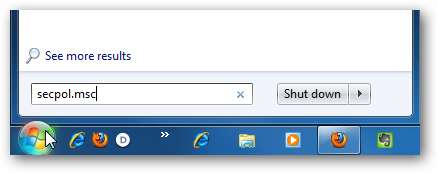
Chính sách bảo mật cục bộ sẽ mở ra. Điều hướng đến Chính sách tài khoản \ Chính sách mật khẩu và nhấp đúp vào Tuổi mật khẩu tối đa .
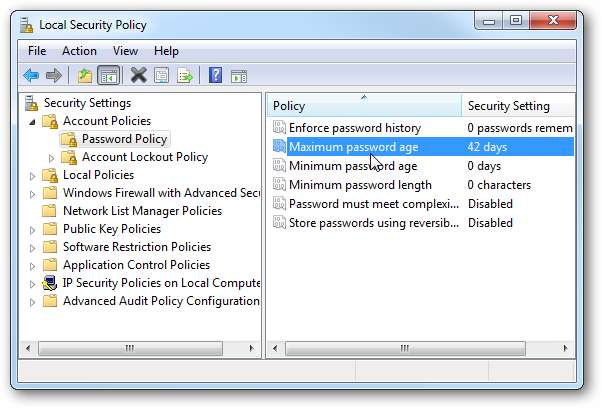
Tại đây, bạn có thể thay đổi độ tuổi mật khẩu tối đa thành những gì bạn muốn. Theo mặc định, nó là 42 ngày, nhưng bạn có thể thay đổi nó từ 1-999 ngày. Khi bạn hoàn tất, hãy nhấp vào OK và đóng Trình chỉnh sửa chính sách bảo mật cục bộ.
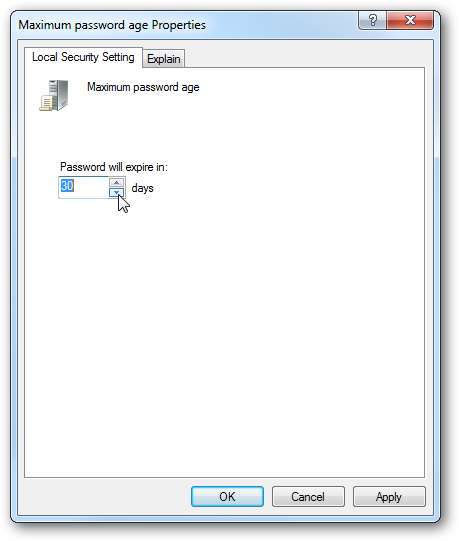
Nếu bạn đã đặt nó thành 0, mật khẩu sẽ không bao giờ hết hạn.
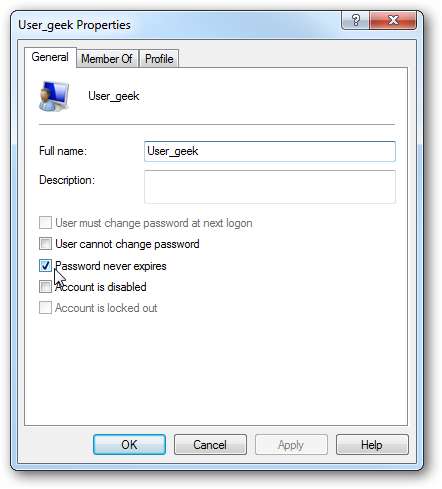
Thay đổi độ tuổi mật khẩu trong XP Professional
Mặc dù dễ dàng trong Windows 7, XP khó khăn hơn một chút. Đầu tiên, hãy vào Start \ Run và nhập mmc và Enter.
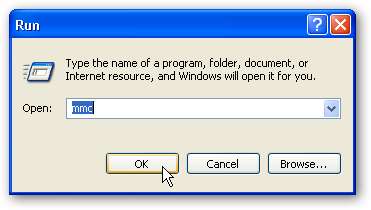
Bảng điều khiển mở ra và bạn muốn đi tới Tệp rồi chọn Thêm / Xóa Snap-in…
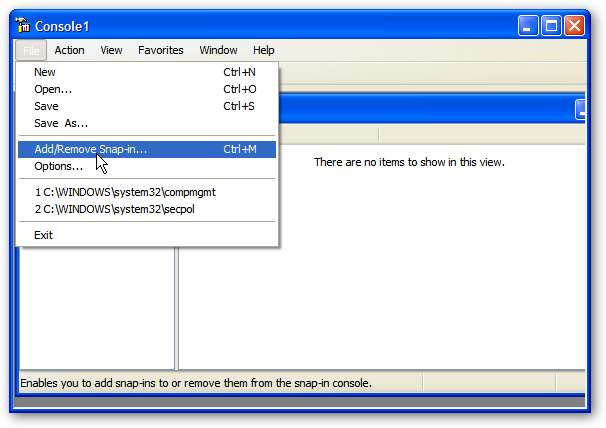
Bây giờ hãy nhấp vào nút Thêm…
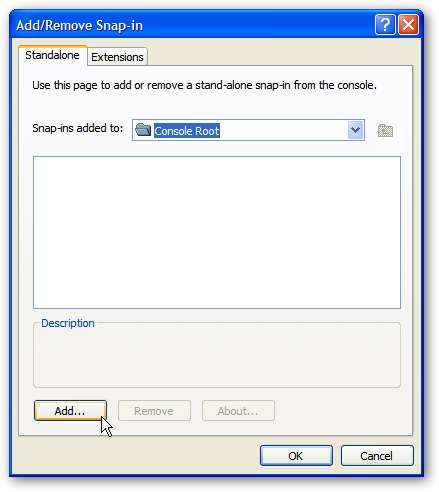
Cuộn xuống và đánh dấu Group Policy Object Editor… sau đó nhấp vào Thêm.
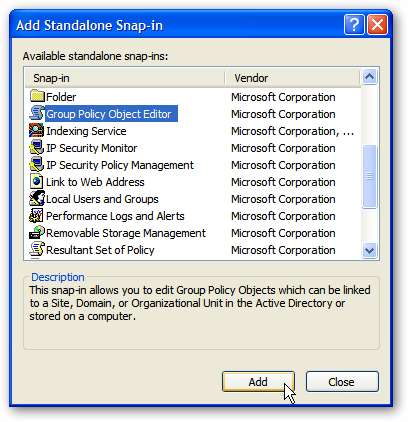
Trong Đối tượng chính sách nhóm, hãy đảm bảo nó có nội dung Máy tính cục bộ và nhấp vào Kết thúc.

Bây giờ bạn sẽ cần điều hướng đến Chính sách máy tính cục bộ \ Cấu hình máy tính \ Cài đặt Windows \ Cài đặt bảo mật \ Chính sách tài khoản \ Chính sách mật khẩu. Sau đó, như trước khi nhấp đúp vào Tuổi mật khẩu tối đa .
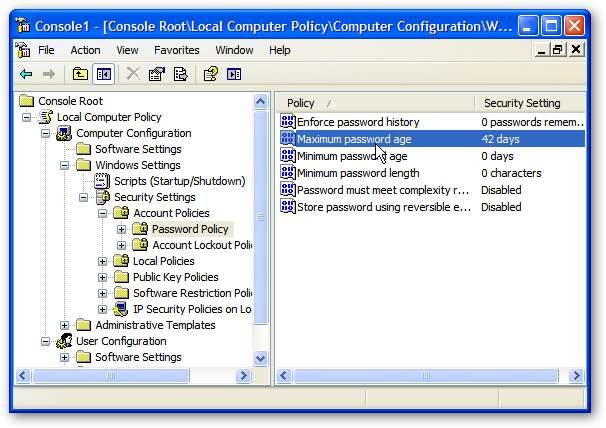
Sau đó, thay đổi nó thành bất cứ điều gì bạn muốn.
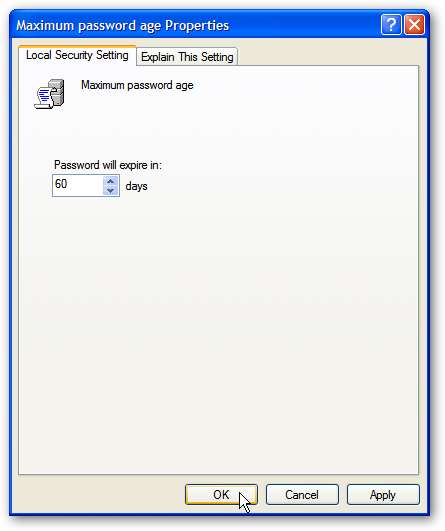
Phần kết luận
Nếu bạn muốn người dùng trên (các) máy cục bộ của mình thay đổi mật khẩu của họ định kỳ, thì việc thay đổi độ tuổi mật khẩu là cách hoàn thành. Bạn nên yêu cầu người dùng thay đổi mật khẩu của họ thường xuyên và khuyến khích họ sử dụng mật khẩu mạnh.







